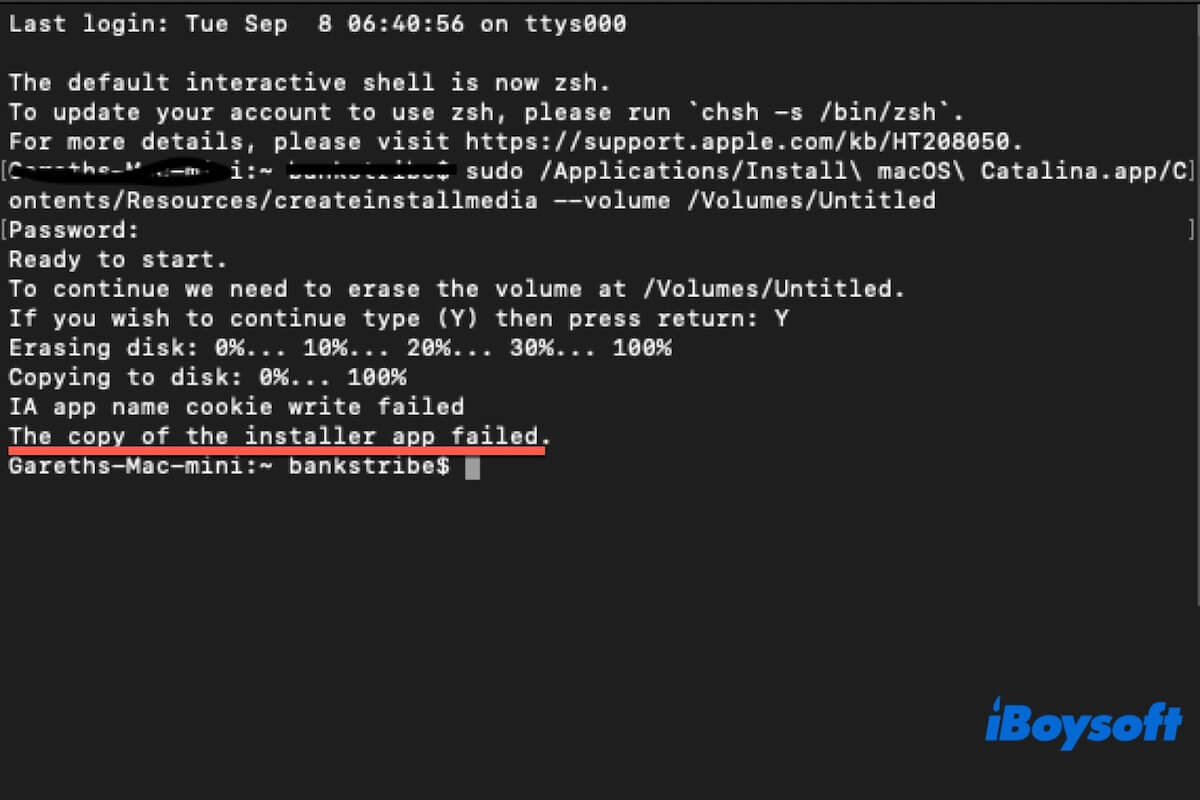Vous pourriez obtenir l'erreur "La copie de l'application d'installation a échoué" en exécutant la commande createinstallmedia dans Terminal pour créer un installateur USB bootable pour macOS Yosemite, High Sierra, Monterey ou une autre version.
Ce message d'erreur indique que createinstallmedia n'a pas pu copier correctement les fichiers de l'installateur sur votre USB, soit en raison d'un installateur macOS corrompu, d'un emplacement incohérent de l'installateur macOS comme le commande le décrit, d'un lecteur USB mal formaté ou corrompu, ou d'une erreur de Terminal.
Il ne s'agit pas d'un problème compliqué. Il suffit de suivre nos méthodes dans ce post, et vous corrigerez l'erreur et terminerez avec succès la création de l'installateur USB bootable macOS. (En savoir plus sur les erreurs vous empêchant de créer des installateurs USB bootables sur Mac)
Note: La méthode traditionnelle pour créer un installateur USB bootable macOS implique l'utilisation de Terminal, ce qui est sujet aux erreurs, long et complexe. Ainsi, nous vous suggérons d'utiliser un créateur d'installateurs bootables.
iBoysoft DiskGeeker est un outil qui simplifie grandement les étapes de cette tâche. Seulement quelques clics vous fourniront un installateur USB bootable macOS souhaité.
1. Téléchargez, installez et ouvrez iBoysoft DiskGeeker et connectez un disque externe propre à votre Mac.
2. Sélectionnez un volume sur le lecteur et cliquez sur Créer un disque de démarrage > Continuer.
3. Choisissez une version macOS souhaitée et cliquez sur Créer un disque de démarrage > OK.
4. Après avoir téléchargé le fichier DMG macOS souhaité, cliquez sur OK dans l'invite pour commencer la création de l'installateur USB bootable.
Partagez cet outil facile à utiliser avec d'autres personnes qui ne veulent pas utiliser le Terminal pour créer un installateur macOS USB bootable.
Assurez-vous que votre disque externe est bien connecté au Mac
Si votre disque externe n'est pas correctement connecté à votre Mac, un simple toucher accidentel ou coup peut entraîner la déconnexion du disque de votre Mac. Par conséquent, la création de l'installateur bootable échouera avec le message "La copie de l'application d'installation a échoué" dans le Terminal. Ou bien, vous pouvez voir "L'opération bless du disque d'installation a échoué", comme ci-dessous.
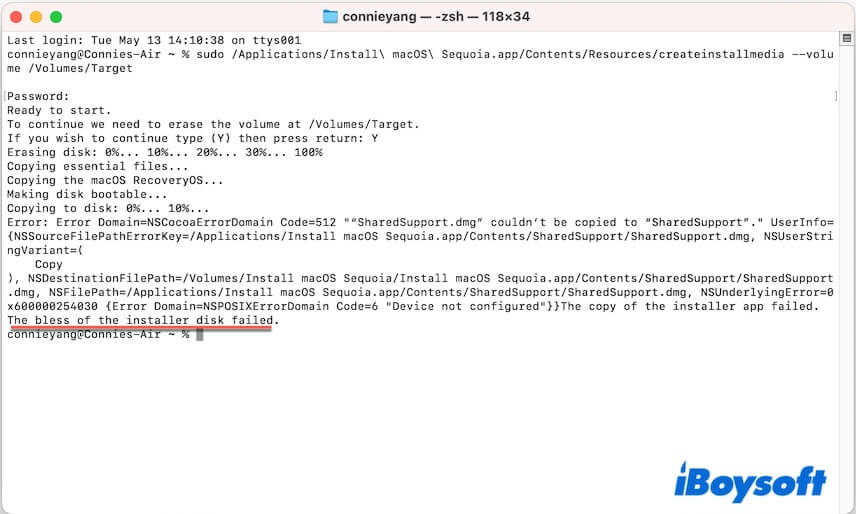
Assurez-vous donc que le câble USB et le port sont en bon état, et que la connexion entre le disque et votre Mac est correcte pendant la création de l'installateur.
Vérifiez si vous avez saisi la bonne ligne de commande dans le Terminal
La commande pour créer un installateur macOS USB bootable n'est pas fixe.
Par exemple :
sudo /Applications/Install\ macOS\ High\ Sierra.app/Contents/Resources/createinstallmedia --volume /Volumes/MonVolume
Vous devez remplacer Applications par l'emplacement réel de votre installateur macOS sur votre Mac. De plus, remplacez MonVolume par le nom réel du volume de votre disque USB.
L'installateur macOS est en effet situé dans le dossier Applications par défaut. Peut-être avez-vous obtenu l'installateur macOS en dehors de l'App Store ou changé son emplacement d'origine, vous devez alors également modifier Applications dans la ligne de commande pour l'emplacement réel de l'installateur macOS.
Après avoir vérifié la justesse de la commande, réessayez pour voir si l'erreur est corrigée.
Partagez ce conseil pour aider plus de personnes à sortir de l'impasse.
Vérifiez si le disque USB n'est pas formaté correctement
Généralement, vous devez reformater le disque USB cible en Mac OS étendu (journalisé). Si vous créez l'installateur USB bootable pour un Mac à processeur Apple Silicon, vous devez le formater en APFS.
Si le disque USB n'est pas correctement formaté, vous échouerez à créer un installateur macOS USB bootable et verrez l'erreur : "La copie de l'application d'installation a échoué".
Allez donc dans l'Utilitaire de disque pour vérifier le format du disque USB et le reformater s'il n'est pas correctement formaté.
Téléchargez à nouveau l'installateur macOS
L'erreur "La copie de l'application d'installation a échoué" dans le Terminal peut également résulter d'un installateur macOS incomplet ou endommagé.
Vous pouvez donc télécharger à nouveau l'installateur macOS et exécuter la commande createinstallmedia. Notamment, lors du téléchargement de l'installateur macOS, assurez-vous que la connexion Internet est correcte et stable.
Voici les liens directs pour télécharger l'installateur macOS :
Téléchargement de macOS Sequoia
Téléchargement de macOS Sonoma
Pour télécharger des versions plus anciennes de macOS, consultez : Anciens téléchargements de Mac OS
Activer l'accès complet au Terminal
Si vous avez déjà désactivé l'accès complet au disque pour le Terminal, il ne peut pas accéder ni modifier certain fichiers et répertoires protégés pour créer un installateur USB bootable de macOS.
Donc, accorder l'accès complet au Terminal est nécessaire et une solution possible :
- Cliquez sur le menu Pomme > Préférences Système > Confidentialité & Sécurité > Accès complet au disque.
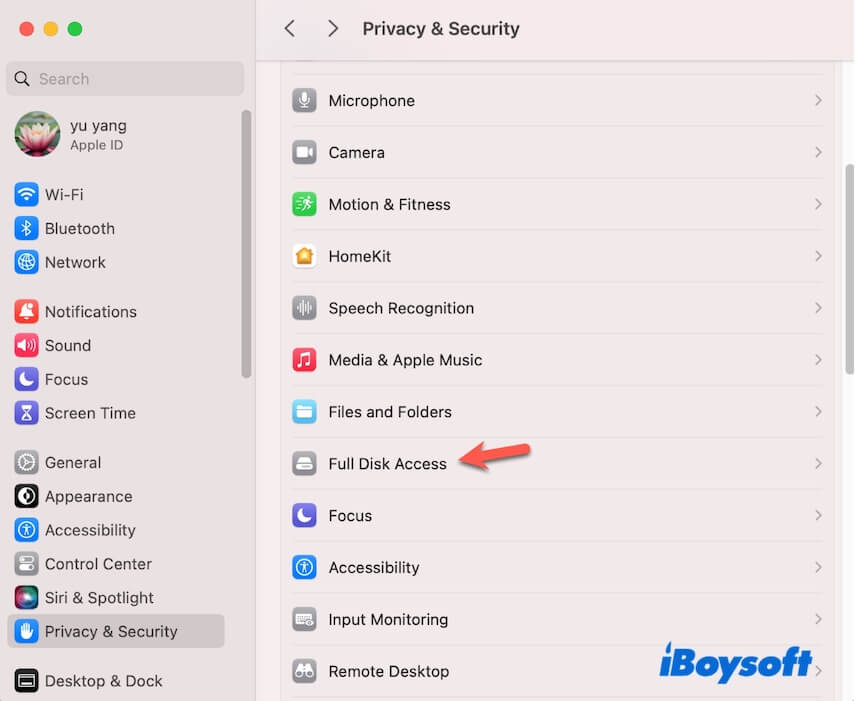
- Activer l'accès complet au disque pour le Terminal.
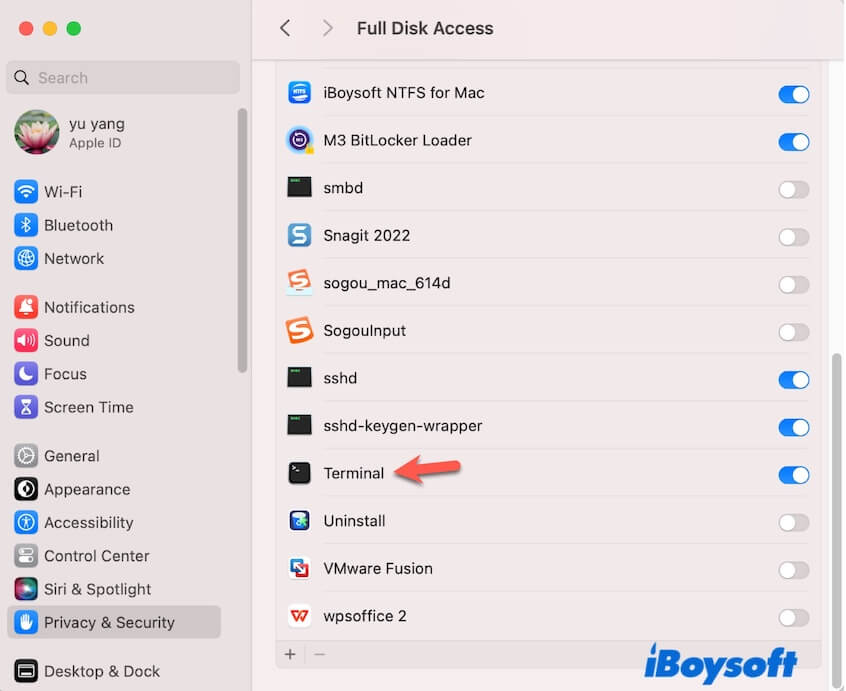
Reformater le disque externe
Si l'erreur "La copie de l'application installateur a échoué" se produit toujours après avoir essayé les méthodes ci-dessus, reformatez votre disque externe. Cela permet d'exclure le disque externe corrompu comme cause du problème.
- Ouvrez Utilitaire de disque depuis Launchpad > Autres.
- Sélectionnez le disque externe et cliquez sur Effacer.
- Nommez le disque, choisissez Mac OS étendu (Journalisé) ou APFS (si l'installateur bootable est pour un Mac Apple silicon) comme format, et choisissez le schéma de partition GUID.
- Cliquez sur Effacer.
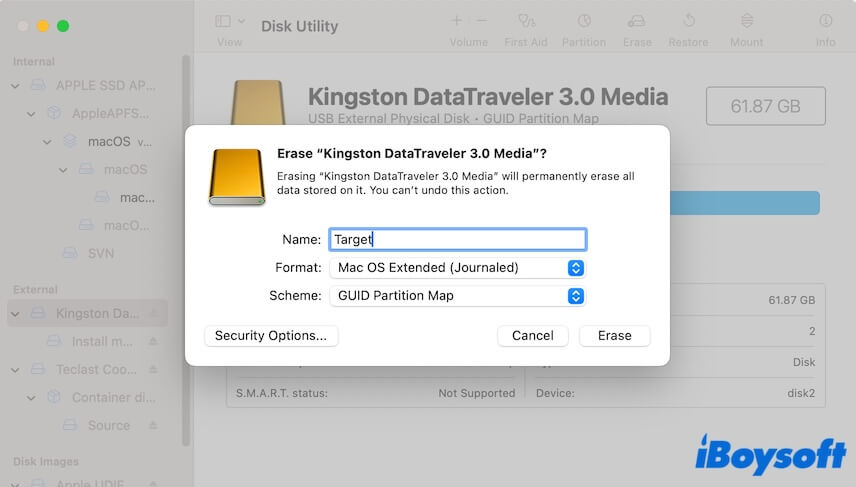
N'hésitez pas à partager cet article sur la façon de résoudre l'erreur "La copie de l'application installateur a échoué" qui se produit lors de l'exécution de createinstallmedia dans le Terminal.